프로젝트 만들기 및 관리
프로젝트에는 한 언어 쌍에 대한 번역 모델이 포함되어 있습니다. 각 프로젝트에는 올바른 언어 쌍으로 해당 작업 영역에 업로드된 모든 문서가 포함됩니다.
프로젝트를 만드는 것은 모델을 빌드하고 게시하는 첫 번째 단계입니다.
프로젝트 만들기
로그인하면 기본 작업 영역이 로드됩니다. 다른 작업 영역에서 프로젝트를 만들려면 내 작업 영역을 선택한 다음, 작업 영역 이름을 선택합니다.
프로젝트 만들기를 선택합니다.
생성 대화 상자에 프로젝트에 대한 다음과 같은 세부 정보를 입력합니다.
프로젝트 이름(필수): 프로젝트에 의미 있는 고유 이름을 지정합니다. 제목에 언어를 명시할 필요는 없습니다.
언어 쌍(필수): 드롭다운 목록에서 원본 및 대상 언어 선택
도메인(필수): 프로젝트에 가장 적합한 드롭다운 목록에서 도메인을 선택합니다. 도메인은 번역하려는 문서의 스타일과 용어를 설명합니다.
참고 항목
고급 옵션 표시를 선택하여 프로젝트 레이블, 프로젝트 설명 및 도메인 설명을 추가합니다.
프로젝트 레이블: 프로젝트 레이블은 언어 쌍과 도메인이 동일한 프로젝트를 구분합니다. 모범 사례로 다음과 같은 몇 가지 팁이 있습니다.
동일한 언어 쌍과 도메인으로 여러 개의 프로젝트를 빌드하고 각 프로젝트를 서로 다른 도메인 ID를 사용하여 액세스하려는 경우에만 레이블을 사용합니다.
하나의 도메인에 대해서만 시스템을 빌드하는 경우 레이블을 사용하지 마세요.
프로젝트 레이블은 필요하지 않으며 언어 쌍을 구별하는 데 도움이 되지 않습니다.
여러 프로젝트에서 동일한 레이블을 사용할 수 있습니다.
프로젝트 설명: 프로젝트에 대한 간단한 요약입니다. 설명은 Custom Translator나 사용자 지정 시스템에 영향을 주지 않지만, 여러 프로젝트를 구분하는 데 도움이 될 수 있습니다.
도메인 설명: 이 필드를 사용하여 작업 중인 특정 분야나 업계에 대해 더 잘 설명할 수 있습니다. 또는 예를 들어 범주가 의학인 경우 외과 또는 소아과와 같은 하위 필드에 대한 세부 정보를 추가할 수 있습니다. 설명은 Custom Translator나 사용자 지정 시스템에 영향을 주지 않습니다.
프로젝트 만들기를 선택합니다.
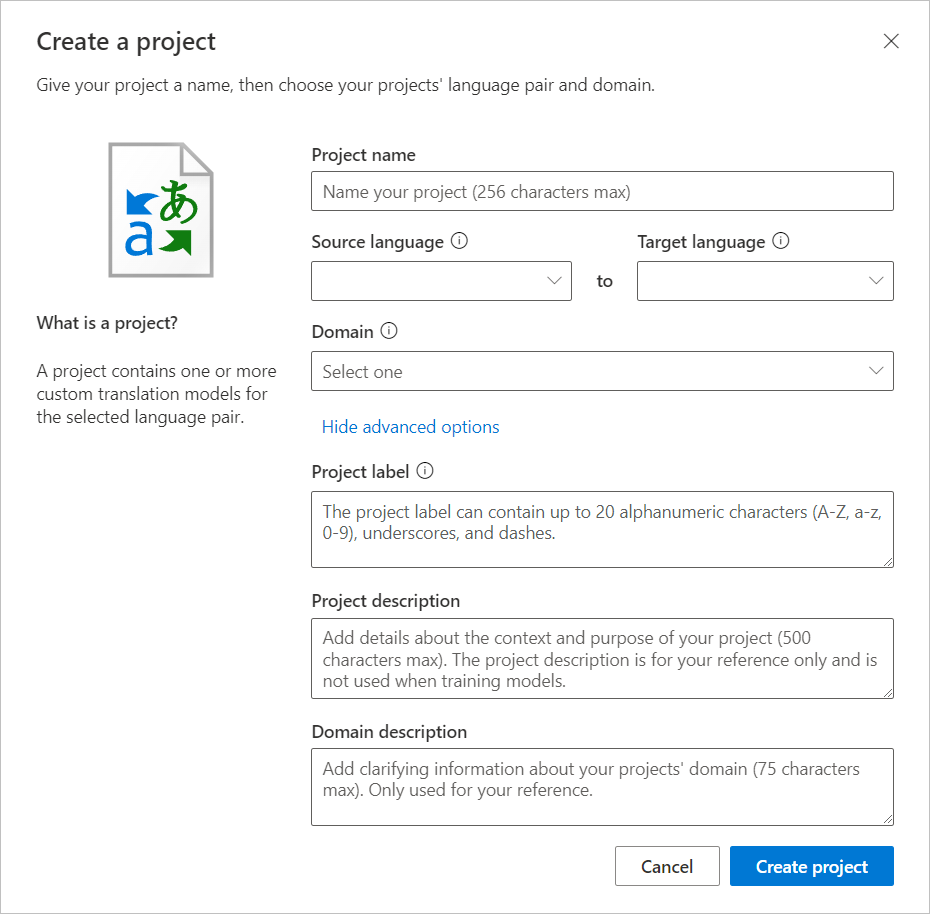
프로젝트 편집
프로젝트 이름, 프로젝트 설명 또는 도메인 설명을 수정하려면 다음을 수행합니다.
작업 영역 이름을 선택합니다.
프로젝트 이름(예: 영어-독일어)을 선택합니다.
이제 편집 및 삭제 단추가 표시됩니다.
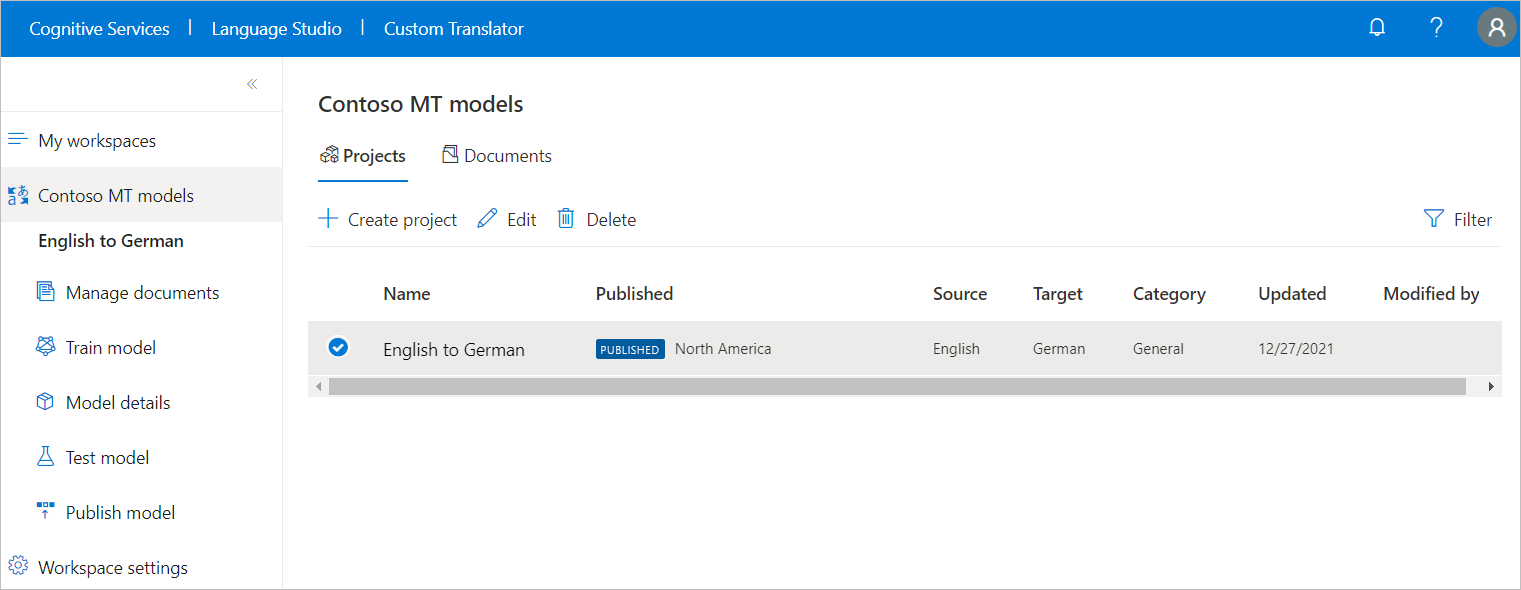
편집을 선택하고 기존 텍스트를 입력하거나 수정합니다.
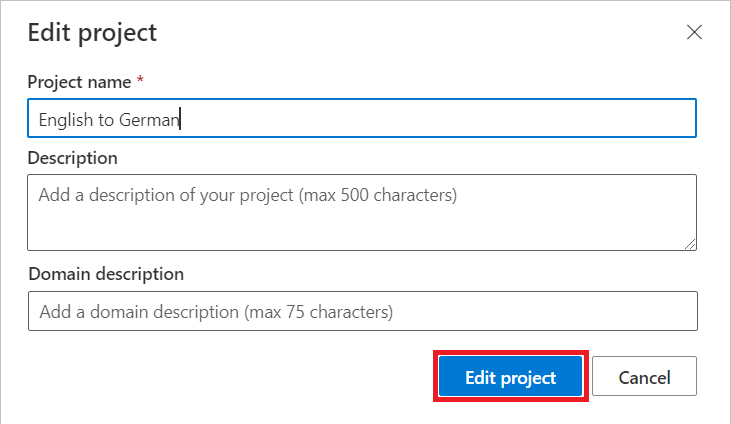
저장할 프로젝트 편집을 선택합니다.
프로젝트 삭제
위의 프로젝트 편집 단계 1~3을 수행합니다.
삭제를 선택하고 삭제된 메시지를 읽은 후 프로젝트 삭제를 선택하여 확인합니다.
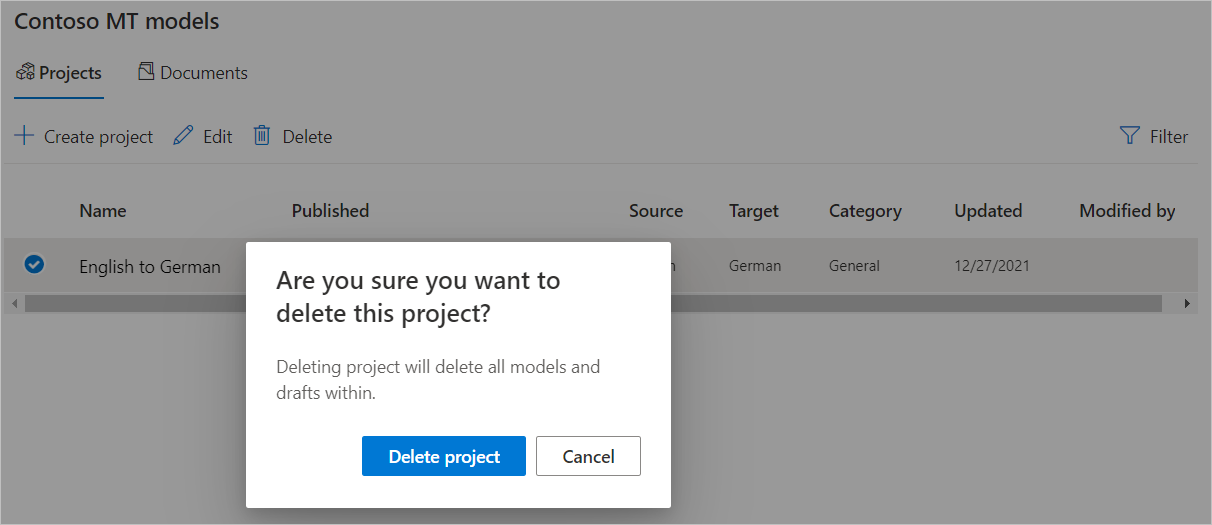
참고 항목
프로젝트에 게시된 모델 또는 현재 학습 중인 모델이 있는 경우 모델이 더 이상 게시되거나 학습되지 않는 경우에만 프로젝트를 삭제할 수 있습니다.
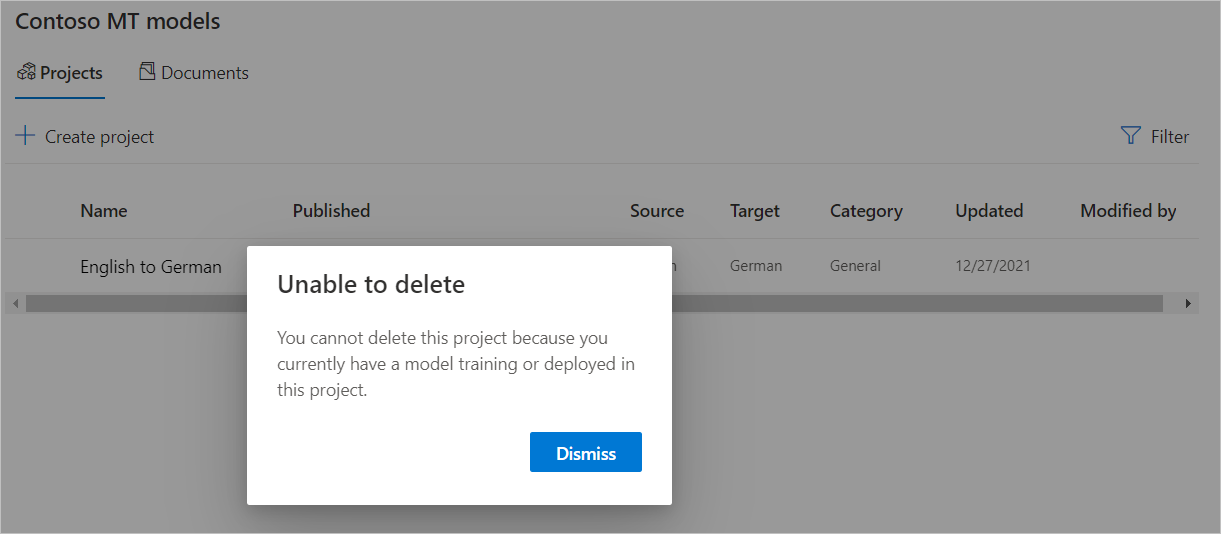
다음 단계
- 프로젝트 문서를 관리하는 방법에 대해 알아봅니다.
- 문서를 훈련하는 방법을 알아봅니다.
- 모델 품질을 테스트하고 평가하는 방법을 알아봅니다.
- 모델을 게시하는 방법을 알아봅니다.
- 사용자 지정 모델을 사용하여 번역하는 방법을 알아봅니다.